1、把U盘插入到主机上的USB插口。

2、电脑开机,出现华硕Logo时,下方会有进入BIOS设置的提示。这时,按下键盘上的“DEL”或“F2”。
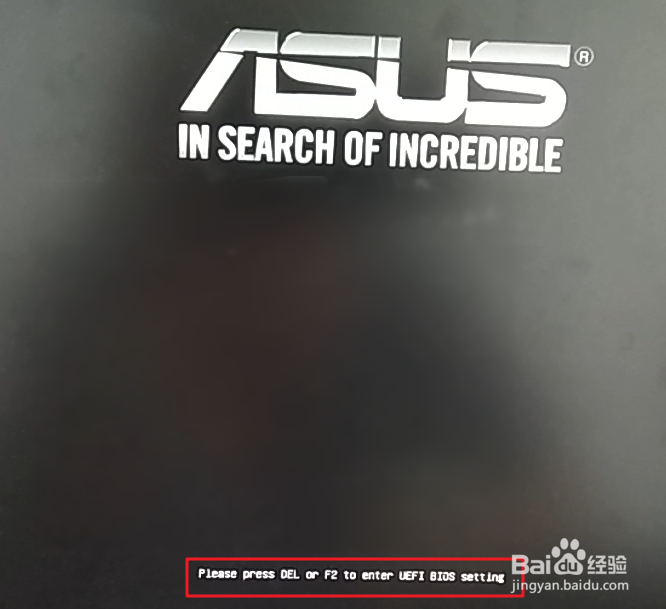

3、进入BIOS主页面后,点击右下角的“Advanced Mode(F7)”。
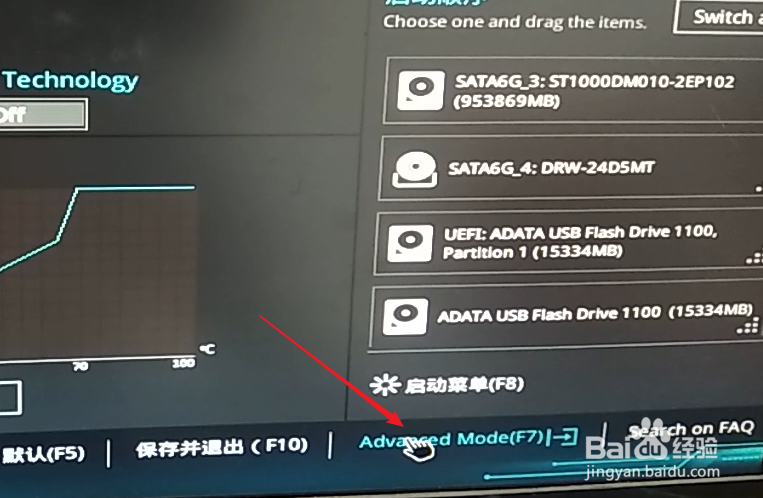
4、进入高级模式后,点击菜单栏上的“启动”。
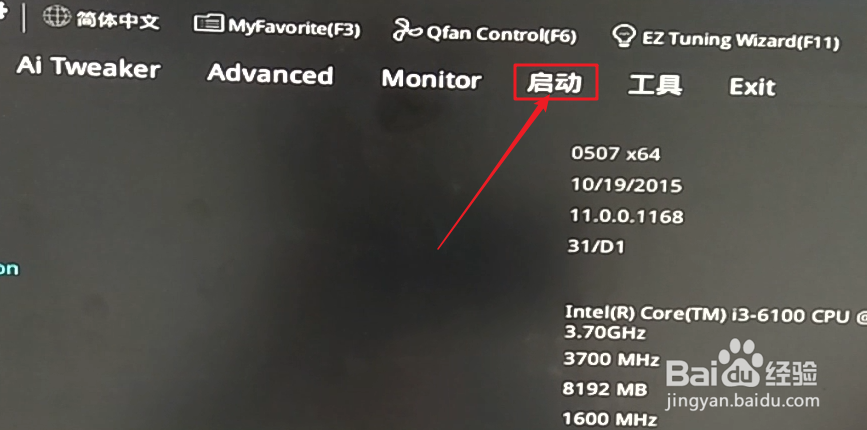
5、下拉滚动条,找到“安全启动菜单”下的“Boot Option #1”。
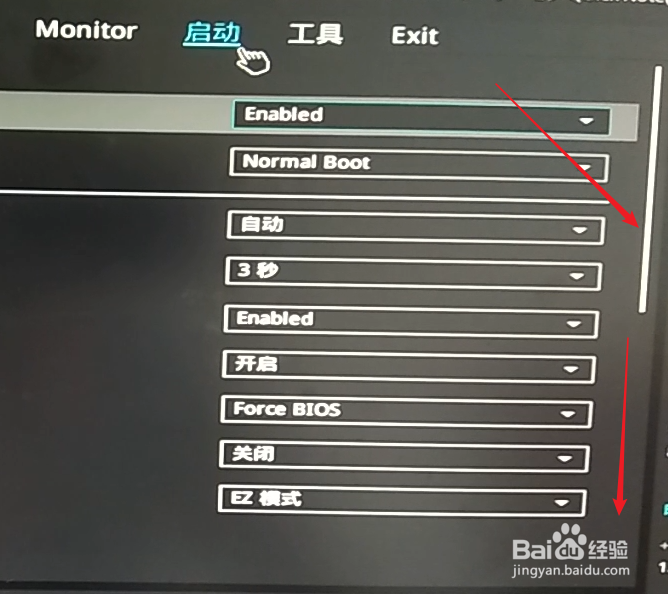
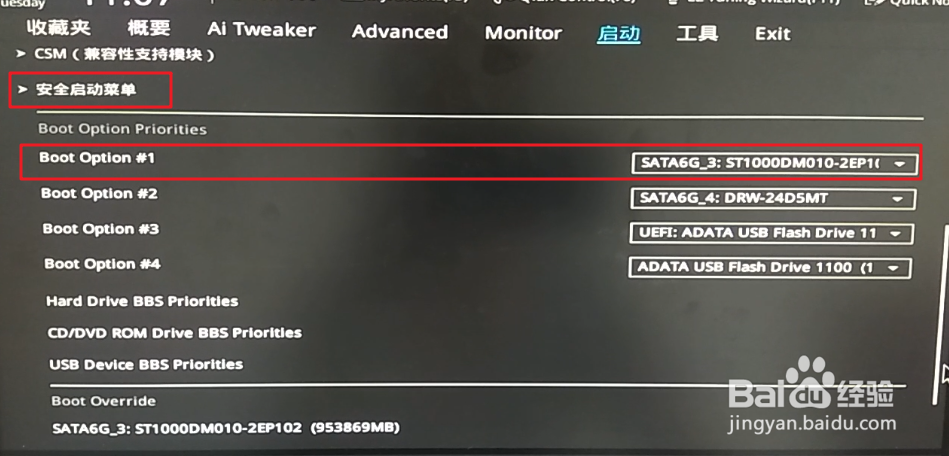
6、点击右边的选项,在出现的菜单中选择插入主机的U盘。注意,如果U盘没有插入到电脑,则不会出现在此选项菜单中。
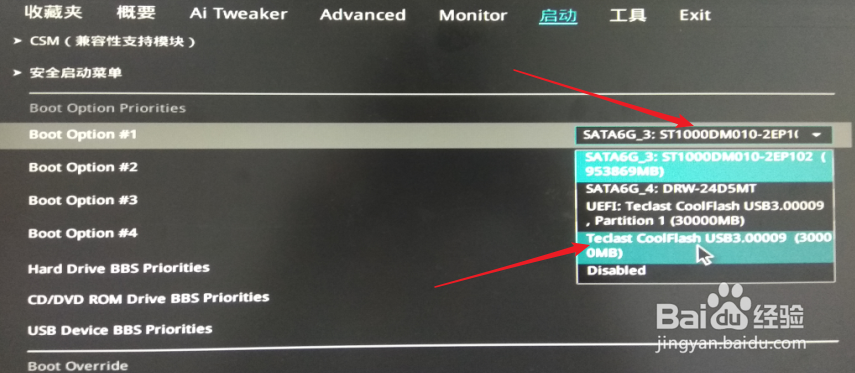
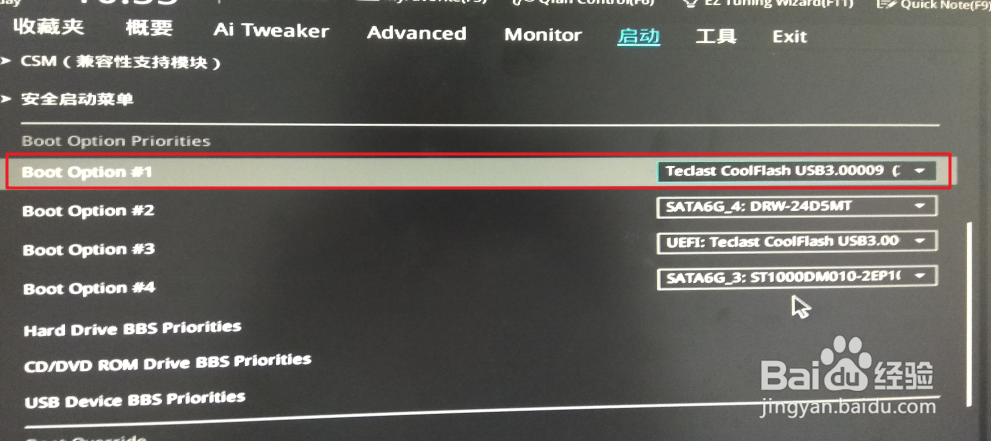
7、然后,按下键盘上的“F10”。
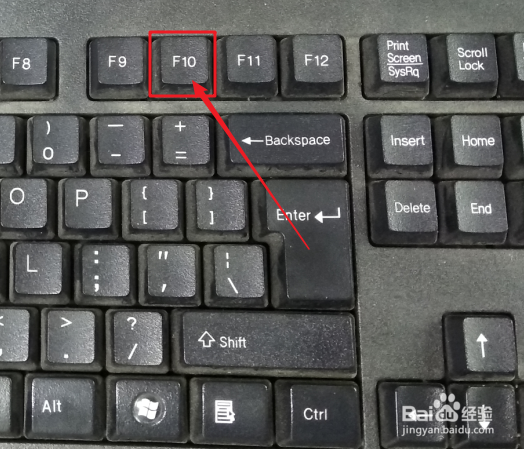
8、屏幕上会出现“Save & reset”保存并重启的提示,选择“OK”,保存设置。
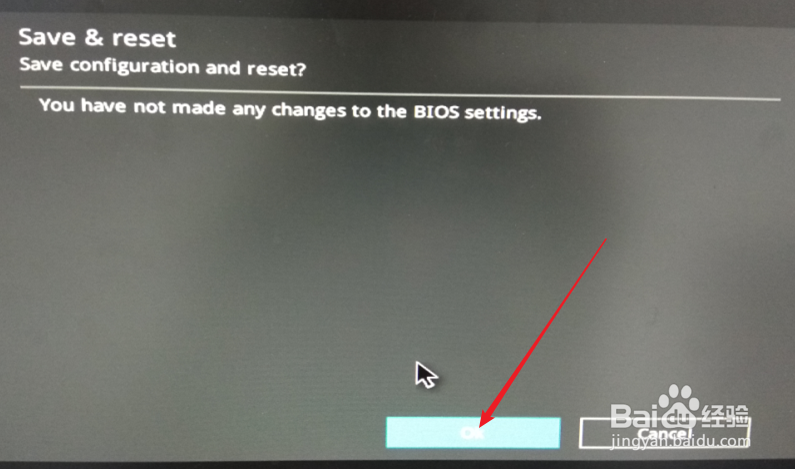
9、这样,便完成了从U盘启动的设置。
